Dell S2825cdn Smart Dansk - Page 60
AirPrint, Google Cloud Print, Opsætning af AirPrint på din printer, Udskrivning via AirPrint
 |
View all Dell S2825cdn Smart manuals
Add to My Manuals
Save this manual to your list of manuals |
Page 60 highlights
Scan QR Code for hurtigt at få adgang til den relevante programbutik. AirPrint AirPrint gør det muligt at udskrive via et netværk, hvis enheden kører iOS eller OS X. Sørg for at installere den seneste version af iOS på iOS-enheden. For OS X skal du sørge for at opdatere OS X og de applikationer, du har købt fra App Store vha. Opdatering af software. Opsætning af AirPrint på din printer BEMÆRK: • AirPrint-indstillingen er aktiveret som standard. 1 Sørg for, at printeren er tilsluttet netværket. 2 Start Dell Printer Configuration Web Tool Se "Start af Dell Printer Configuration Web Tool". 3 Klik på Printerserverindstillinger fanen Printerserverindstillinger 4 Marker afkrydsningsfeltet Aktiver AirPrint. 5 Klik på Anvend nye indstillinger, og genstart derefter printeren. AirPrint. Udskrivning via AirPrint I den følgende fremgangsmåde bruges iPhone med iOS 8.1 som eksempel. 1 Åbn e-mailen, fotoet, websiden eller dokumentet, du vil udskrive. 2 Tryk på handlingsikonet . 3 Tryk på Udskriv. 4 Vælg printeren og udfør printindstillingerne. 5 Tryk på Udskriv. Google Cloud Print Ved at registrere printeren på din GoogleTM-konto gør Google Cloud Print-tjenesten det muligt at udskrive fra forskellige enheder, der er tilsluttet internettet. Du kan udskrive dokumenter, fotos eller e-mails ved brug af Google ChromeTM-browseren eller programmer som Google DriveTM på din mobilenhed. For detaljer om Google Cloud Print henvises til Googles supportwebsted. Forberedelse af brug af printer med Google Cloud Print For at kunne bruge Google Cloud Print skal du på forhånd have forberedt følgende: 60 | Tilslutning af printeren til mobilenheder















